- Zuerst wechseln Sie in der Palette zu »Controllers«.
- Drücken Sie die zu programmierende Taste auf Ihrem X-keys. Ziehen Sie die erscheinende Taste auf das Raster »Programming Page«.
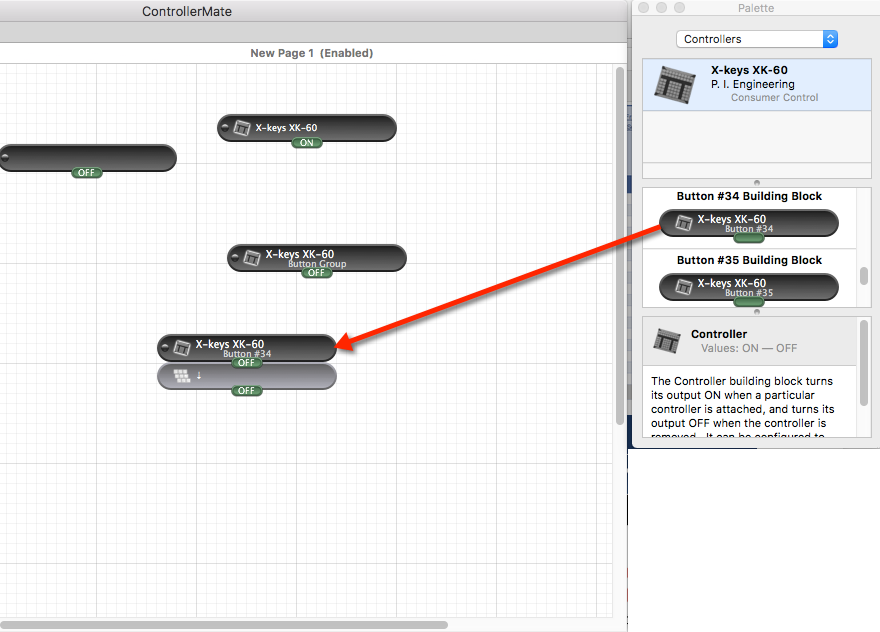
- Jetzt wechseln Sie in der Palette zu »Output«.
- Klicken Sie auf »Keystrokes Building Block«.
Hier geht es nun ganz einfach:
- Klicken Sie in der Spalte »When turned ON« auf »Capture«.
- Drücken Sie die Taste, die Sie simulieren möchten, und lassen Sie sie wieder los.
- Klicken Sie auf »Stop».
- ZIehen Sie nun den zweiten Block, mit den nach oben zeigenden Pfeilen, in die Spalte »When turned OFF«.
Dann haben Sie folgendes Resultat:
Die Anleitung für Windows finden in diesem Beitrag.
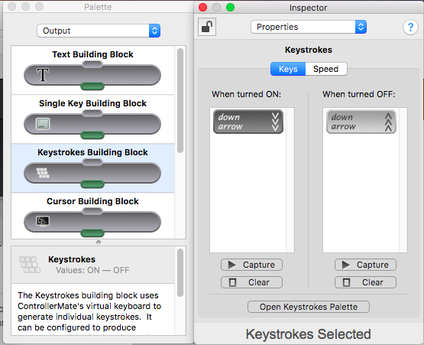
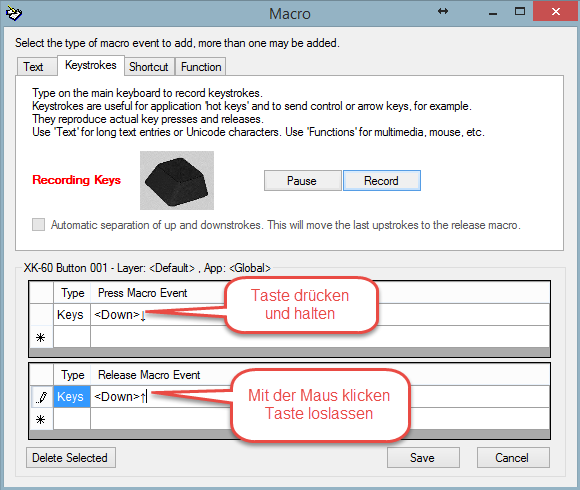














 RSS-Feed
RSS-Feed